
Dropbox是一款免费文件同步专用工具,是Dropbox企业运作的线上储存服务项目,根据云计算实现互联网上的文件同步,客户可以储存并文件共享和文件夹名称。Dropbox给予完全免费和收费服务项目,Dropbox的收费服务包含Dropbox Pro 和 Dropbox for Business。在不一样电脑操作系统下有客户端,而且有网页页面手机客户端。
即使如此极致的专用工具,也产生过网络信息安全安全事故。早就在2012 年,Dropbox 超出 6000 万账号材料就失窃过一次。再比如说在2016年,攻击者利用Dropbox散播了一种名叫petya的勒索病毒,她们点一下储存在Dropbox共享资源上,而客户都没有意识到,只需点一下Dropbox后他俩的计算机系统上便会安裝病毒感染。
大家一直在为FriendlyArm NanoPi R1S单板计算机(SBC)编辑软件印象,她们将用它来演试一些近距攻击技术性。我将根据安裝Armbian桌面操作系统及其P4wnP1 ALOA详解配备R1S的全过程。大家还将迅速掌握如何把USBProxy配备为一个键盘记录器。
最先,大家将利用MaMe82的P4wnP1将R1S配备为USB攻击的服务平台,尽管最开始是为Raspberry Pi Zero W建立的,但从其本质上讲,没有限定。Raspberry Pi Zero W,在我国,大伙儿要我树莓派3bZero W,在这儿,我通称为RPi Zero W。
我做为树莓派3b大家族里的新一代新宠儿,与老前辈1代一样用ARM11核心的BCM2835CPU,但我的运作的速度比之提高了约40%。
对比Raspberry Pi Zero,我提升了与3代B一样的WiFi和手机蓝牙,能融入大量场所。大家真的要的是含有USB机器设备控制板(UDC)的SBC,及其根据该机器设备控制板完成通信网络的某类方法!R1S符合实际以上叙述,它具备2个千兆以太网端口,我们可以在设定时最开始应用他们,但最后大家将专用型于以太网接口攻击,实际的历程大家稍候详细介绍。 R1S还具备内嵌的WiFi,虽然它并不是特别好的主板芯片组!可是,我们可以将其作为浏览点以容许远程连接设定的dropbox。大家可以将USB服务器端口用以LTE调制调解器或更远距离的别的网络接口。但最先,大家将应用默认设置状况下Armbian在USB端口上出示的串行通信控制面板开展联接。
大家将以Armbian Buster现阶段版本号(Armbian_20.02.1_Nanopi-r1_buster_current_5.4.20.7z)为基本。下载文件,压缩包解压.img文件,随后依照Armbian网站在的表明将其载入microSD卡。通常,我能实行下列实际操作,但要保证 你采用的设施是合理的设定!
进行后,将micro SD卡插进R1S,随后应用microUSB线将R1S联接到电子计算机。保证你挑选的线是手机充电线,而不仅是数据线!数分钟后,你应该在服务器上看见一个串行通信端口(这出现在R1S运行并拓展系统文件以填充SD卡以后)。假如看不见新的串行通信端口,请查验手机充电线!

dmesg -w表明R1S的枚举类型
你应该可以应用优选的终端设备烧录器联接到串行通信端口,我很喜欢应用picocom,而且我坚信Windows上的Putty还可以有效地工作中。你不需要担忧串口波特率,但115200应当可以。应用Linux服务器,串行通信端口枚举类型为ttyACM机器设备,例如/dev/ttyACM0。创建联接后,最开始的Armbian登陆/设定显示屏会问好。以“root”客户的身份登陆,登陆密码为“1234”,随后再次输入支付密码“1234”以逐渐将其更改成密码。记得你的新root登陆密码!你很有可能不用建立非权利客户,可是假如你的确想要,可以如此做!
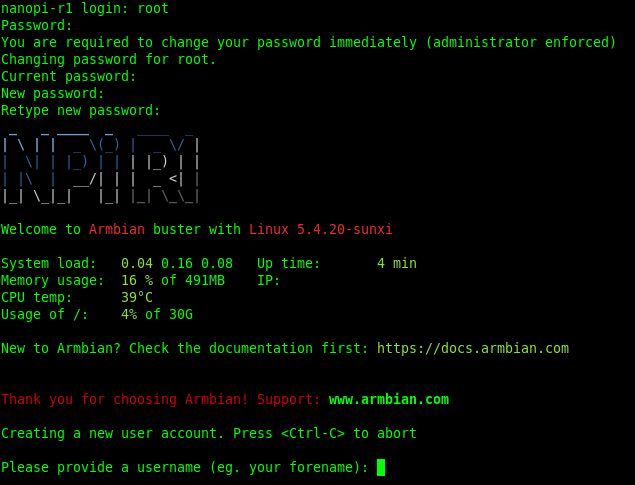
以root / 1234真实身份登陆,随后变更root登陆密码
在终断或进行“新用户账号”的建立全过程后,销户,随后做为根客户或来源于非权利客户的sudo -s再次登陆。在正确引导流程中,大家将一条以太网接口线从网络连接联接到R1S的WAN端口。几秒后,R1S应当分派了一个IP地址。
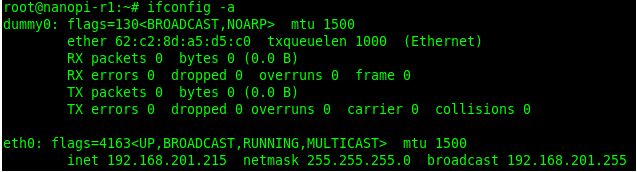
从当地DHCP网络服务器获得IP地址
如今我们可以SSH到咱们的R1S。我都拷贝了ssh公钥,以使未来的联接更简易。
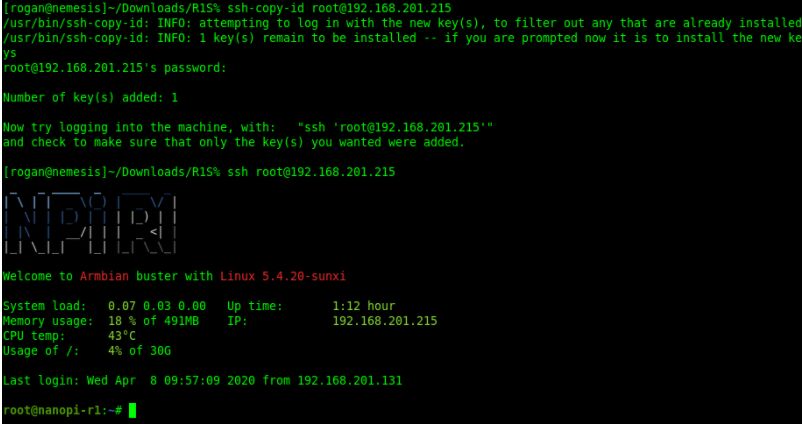
在运作P4wnP1以前,大家必须禁止使用USB串行通信控制面板,便于P4wnP1可以管理方法USB机器设备控制板。最先,终止systemd在机器设备上运行登陆提醒:
随后,根据阻拦载入g_serial控制模块,终止全自动建立串行通信机器设备。那样,大家将马上将其卸载掉,并避免日后再度载入:
如今复制P4wnP1 ALOA储存库,随后将需要的(预创建的)零件拷贝到恰当的部位。理想化状况下,大家会重新开始搭建,可是在创建流程中现阶段存有一些不正确。幸运的是,为Raspberry Pi Zero W搭建的二进制文件在NanoPi R1S上运作得非常好!
如今P4wnP1已经运作,你应该可以在端口8000内以与SSH同样的IP浏览P4wnP1 Web页面,即http://nanopi-r1:8000。这儿沒有身份认证,由于假定P4wnP1公布的互联网是一个受信赖的互联网。
现在是检测USB配备是不是一切正常的最佳时机,你应该可以应用右边的勾选框挑选一个或好几个USB类来执行。我通常喜爱完成键盘和鼠标及其修改的HID机器设备。随后,保证左上方的USB已开启,随后点击“布署”。
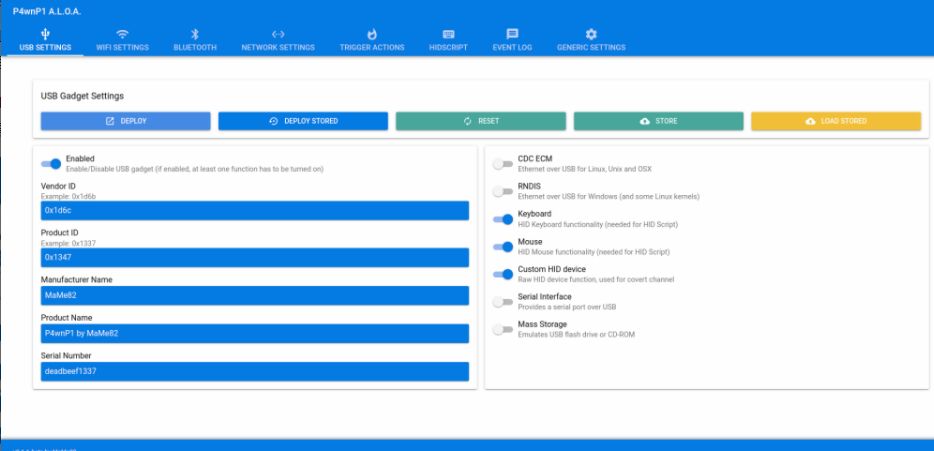
配备P4wnP1 USB环境变量
你应该见到R1S连接到的计算机检测到一个新的USB设备。例如,在服务器上应用“dmesg”,你应该见到相近以下几点:
假如要在运作时布署此USB配备,则可以点击Store,随后键入“startup”做为环境变量名字。此外,还可以按照要在手动式操纵下开展布署。
这时,你应该有着一个作用正常情况下的P4wnP1设备,而且可以依照Internet上的各种各样步骤来具体应用USB作用来进攻连接的设备。
留意:我发现P4wnP1在配备(在P4wnP1内)连接到目前的接入点时十分不稳定。假如这是你的必须,我宁愿提议应用NetworkManager开展这类配备。在这样的情况下,我建议你忽视下一段,并禁止使用P4wnP1中的WiFi配备,并将其另存运行环境变量。
假如你的确想运用内嵌Wi-Fi页面的焦点作用开展远程连接,则很有可能期待让P4wnP1给你开展管理方法,仅仅由于应用NetworkManager开展配备好像并不易。是我想的太多,你将要告知NetworkManager忽视该插口,因而不可能存有使用权矛盾。你能根据编写/etc/NetworkManager/NetworkManager.conf并在底端加上下列二行来进行此实际操作:
如今,你能应用Web页面中的“WiFi设定”标识,将P4wnP1配备为将Wi-Fi页面做为接入点运作。将其储存为“运行”环境变量的一部分,以在运作时全自动对它进行配备。
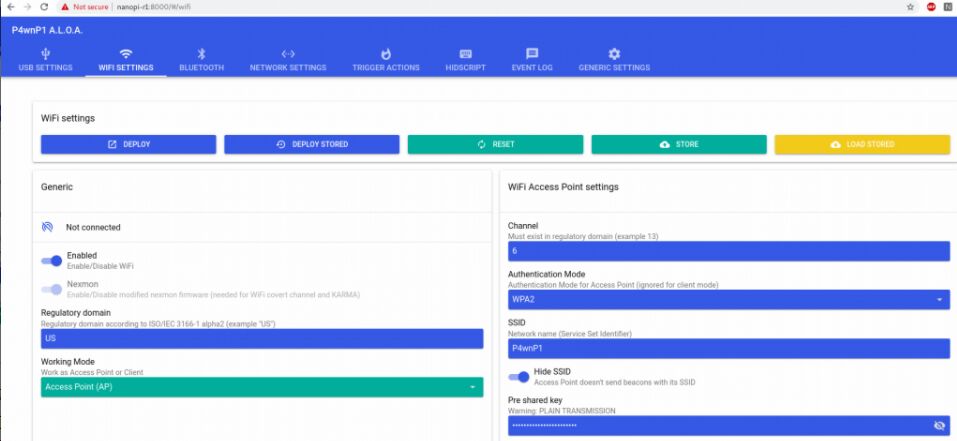
当设备将在现场布署且沒有了解的Wi-Fi互联网可供连接时,这将很有效。可以说,掩藏SSID有利于将其掩藏起來。自然,一旦你逐渐与它关系,一切当地Wireless IDS都是会迅速发觉你!或是,你能挑选应用LTE加密锁或别的不太显著的通讯体制(例如Bluetooth或802.15.4无线)开展连接。但是,这儿将不探讨如何设置它!
此外,我觉得我能试着应用USBProxy设定键盘记录器。虽然它被干了特别标识,但仍旧可以常规应用!这一看法是根据建立一样的USB小工具描述符,并简易地将数据从一侧拷贝到另一侧,来“镜像文件”根据USB-A连接器插进R1S的USB设备。科学研究USB协议书可能是最妙趣横生的,可是拆箱即用它还可以当做键盘记录器。
除开要保证最先安裝libusb和libusb-dev软件包外,我将不涉及到编译程序的任何关键点。一样,默认设置状况下,键盘记录器作用与ROT13过滤装置关联,因而,你在键盘上键入的其他內容都将由13字符转置。因而,在编译程序以前,你也许必须注解掉第153行,在其中增加了PacketFilter_ROT13软件。如果你在那里时,还应根据将“r ”主要参数更改成“a ”,将第143行的fopen启用更改成增加到日志文档,而不是将其开启只开展载入。关键因素是,假如輸出文档尚不会有,则实行将不成功,另一种解决方案是在实行以前改动outputfile。
编译程序后,你能运作usb-mitm –k来运行键盘记录器。这会将观测到的击键信息内容存贮到stderr,这很有可能并沒有那么大的协助。你还是可以向-k电源开关传送一个可选主要参数,特定要载入的文档:usb-mitm –kkeystrokes,这会将观测到的击键纪录在輸出文档中。

捕获的击键
总得来说,大家建立了一个USB进攻服务平台,该平台可用来将击键和电脑鼠标挪动引入所连接的受害人,及其实行各种各样别的USB进攻,例如应用优先路由器来运行USB网络接口。如果有现有的外界USB电脑键盘可以根据R1S插进,大家还可以将其作为USB电脑键盘嗅探工具。下面,大家将科学研究如何把R1S装扮成以太网接口工作人员,插在已认证的受害人和其上下游网络交换机中间。在这类配备中,我们可以运用被害计算机传送一切互联网身份认证操纵体制的工作能力,与此同时“挟持”其IP和MAC地址,以便R1S转化成的所有总流量事实上都来源于被害计算机。
下面,我将主要详细介绍二种情形下做为以太网接口进攻设备的实际操作。最先,做为可以连接到未应用的以太网接口端口号的Dropbox,并给予对总体目标互联网的远程连接;次之,做为以太网接口的中介人(Ethernet Person in the Middle),可以将其存放在合理合法设备与其说内部结构设备中间。在上下游网络交换机中,应用合理合法设备的IP地址和MAC地址遮盖自身的总流量。在第二种状况下,大家还可以战胜互联网密钥管理对策,由于合理合法设备将解决全部这种。
可是,必须留意的一件事是造成一切出现异常数据流量,这也许会引起报警。一个显著的实例是在方案的apt升级产生时对armbian.org开展DNS搜索,或试着分析0.debian.pool.ntp.org。更繁杂的可能是Linux特有的特殊DHCP选择项和主要参数,这种选择项和主要参数不适感用以只适用windows的互联网。在将你的设备连接到潜在性的故意互联网以前,最好是了解你的设备上运转的全部过程,及其两者在互联网上的准确模样!稍候我将演试一种降到最低这类出现意外总流量的方式。
进攻提前准备
如上所述,我假定你将自带的WiFi插口配备给你操纵的接入点的手机客户端,或是配备为AP自身,那样大家就可以根据WiFi连接到R1S,而不会受到P4wnP1的危害。你能在命令上应用nmtui连接到串行通信控制面板时进行此实际操作,假如你的确了解自已在干什么,则可以应用nmcli !设定千兆以太网
第一个提议是重新命名插口,以相应于实例中的LAN和WAN名字,这有利于防止搞混插口。你能应用下列指令来进行此实际操作,该指令可以恰当配备systemd-network。
这将在/ etc / systemd / network /中建立2个文档,各自以lan和wan接口取名,并含有应重新命名的机器设备的途径。这种应该是NanoPi R1S的标准配备,但在别的设施上很有可能会各有不同。你还是应当保证NetworkManager不容易试着管理方法下列插口:
建立这种文档后,请重启以激话标准,重新命名插口并重新加载NetworkManager。
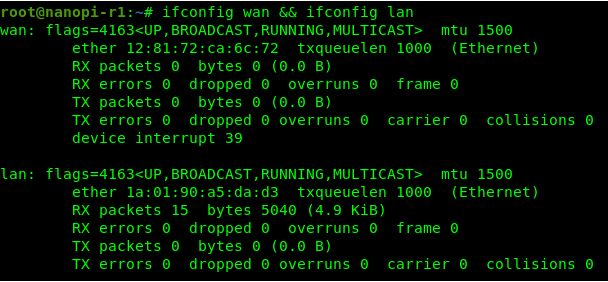
重新命名后的wan和lan插口
使我们考虑到那样一个情景:你看到了一个未采用的以太网接口端口号,并期待联接你的机器设备。这是一个潜在性的风险性主题活动,由于一切互联网密钥管理(NAC)系统软件可以检验你的没经认证的主题活动,并警示实际操作工作人员。即便如此,它很可能会取得成功,因而非常值得试着。
你需要掌握的第一件事是总体目标端口号是不是具体存有,幸运的是,我们可以应用NanoPi R1S上的3个LED来得到及时意见反馈。遗憾的是,LAN和WAN LED难以见到,呈翠绿色,而鲜红色SYS LED更非常容易见到。我建议的配备如下所示,SYS LED用于表明CPU使用率,WAN和LAN LED用于表明链接情况(当链接被检验到时)和被检测到的RX总流量(当只接受到总流量时闪动)。
为了更好地在R1S每一次运作时都能运作,提议将以上内容加上到/etc/rc.local。一定要注意,要是没有IP连接设定一部分,则连接检验将不能工作中!假如你期待鲜红色LED标示WAN连接,请在上面的脚本制作中互换LED1和LED2。
如今,假如你给R1S插电,只需将以太网接口线插进WAN或LAN端口号,便会对你说该手机充电线是不是接入,及其该手机充电线是不是有主题活动。那样可以防止将R1S联接到禁止使用或断掉的端口号。换句话说,R1S在以太网接口端口号上也的确有显示灯LED,因而这不是完全必要的!

开启硬件配置LED的选择项,选定触发器原理坐落于方括号中,现阶段为[cpu]
随后,你能根据WiFi联接并逐渐监控数据流量,随后再决策要怎样开展。例如,要求DHCP租赁合同,或简易地挟持观查到的互联网范畴内的未应用IP地址。
下一篇文章中,大家将详细介绍自动化技术进攻计划方案、互联网密钥管理、互联网类名等很有可能的进攻方式。
文中翻譯自:https://sensepost.com/blog/2020/making-the-perfect-red-team-dropbox-part-1/ 与 https://sensepost.com/blog/2020/making-the-perfect-red-team-dropbox-part-2/倘若转截,请标明全文详细地址。